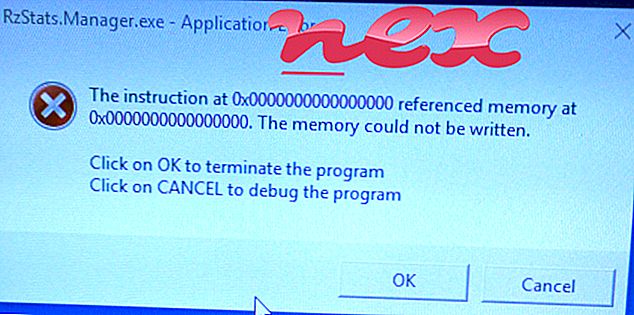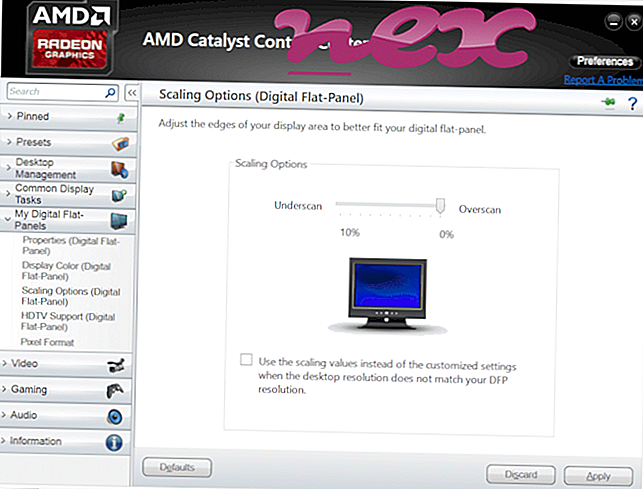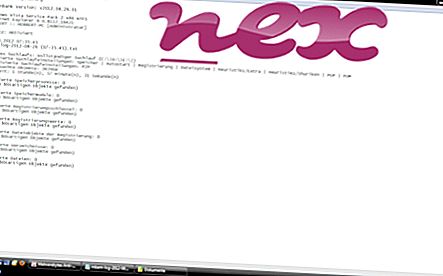Proces znany pod nazwą OfertyWizard.exe wydaje się należeć do nieznanego oprogramowania ofertyWizard.
Opis: OfertyWizard.exe nie są niezbędne dla systemu Windows i często powodują problemy. OfertyWizard.exe znajduje się w podfolderze folderu profilu użytkownika - zwykle C: \ Users \ NAZWA UŻYTKOWNIKA \ AppData \ Local \ {68AAE05C-38D2-452C-9A93-81832E37A5DE} \ . Rozmiar pliku w systemie Windows 10/8/7 / XP wynosi 982, 016 bajtów.
Brak informacji o pliku. Program jest ładowany podczas procesu rozruchu systemu Windows (patrz Klucz rejestru: Uruchom). Plik DealsWizard.exe nie jest plikiem podstawowym systemu Windows. Program nie ma widocznego okna. OfertyWizard.exe może rejestrować dane z klawiatury i myszy oraz monitorować aplikacje. Dlatego ocena bezpieczeństwa technicznego jest w 75% niebezpieczna .
Odinstalowanie tego wariantu: jeśli napotkasz trudności z ofertamiWizard.exe, możesz odinstalować OfertyWzard z komputera za pomocą apletu Panelu sterowania Odinstaluj program.
Ważne: powinieneś sprawdzić proces ofertyWizard.exe na komputerze, aby sprawdzić, czy jest to zagrożenie. Jeśli OfertyWizard.exe zmieniły wyszukiwarkę i stronę startową przeglądarki, możesz przywrócić ustawienia domyślne przeglądarki w następujący sposób:
Zresetuj domyślne ustawienia przeglądarki dla Internet Explorera ▾- W przeglądarce Internet Explorer naciśnij kombinację klawiszy Alt + X, aby otworzyć menu Narzędzia .
- Kliknij Opcje internetowe .
- Kliknij kartę Zaawansowane .
- Kliknij przycisk Resetuj ...
- Włącz opcję Usuń ustawienia osobiste .
- Skopiuj chrome: // settings / resetProfileSettings do paska adresu przeglądarki Chrome.
- Kliknij Resetuj .
- Skopiuj about: wsparcie do paska adresu przeglądarki Firefox.
- Kliknij Odśwież Firefox .
Przydały się również następujące programy do głębszej analizy: Menedżer zadań bezpieczeństwa bada aktywny proces OfertyWizard na twoim komputerze i wyraźnie mówi ci, co robi. Znane narzędzie Malwarebytes B do ochrony przed złośliwym oprogramowaniem informuje cię, czy program DealsWizard.exe na twoim komputerze wyświetla irytujące reklamy, spowalniając go. Ten rodzaj niechcianego programu reklamowego nie jest uważany przez niektóre oprogramowanie antywirusowe za wirusa i dlatego nie jest oznaczony do czyszczenia.
Czysty i uporządkowany komputer jest kluczowym wymogiem pozwalającym uniknąć problemów z komputerem. Oznacza to uruchomienie skanowania w poszukiwaniu złośliwego oprogramowania, wyczyszczenie dysku twardego za pomocą 1 cleanmgr i 2 sfc / scannow, 3 odinstalowanie programów, których już nie potrzebujesz, sprawdzenie programów Autostart (przy użyciu 4 msconfig) i włączenie automatycznej aktualizacji systemu Windows 5. Zawsze pamiętaj, aby wykonywać okresowe kopie zapasowe lub przynajmniej ustawiać punkty przywracania.
Jeśli napotkasz rzeczywisty problem, spróbuj przypomnieć sobie ostatnią rzecz, którą zrobiłeś lub ostatnią rzecz zainstalowaną przed pojawieniem się problemu po raz pierwszy. Użyj polecenia 6 resmon, aby zidentyfikować procesy, które powodują problem. Nawet w przypadku poważnych problemów, zamiast ponownej instalacji systemu Windows, lepiej jest naprawić instalację lub, w przypadku systemu Windows 8 i nowszych wersji, wykonać polecenie 7 DISM.exe / Online / Cleanup-image / Restorehealth. Pozwala to naprawić system operacyjny bez utraty danych.
vlmcsd.exe cnsmin.dll rsenginehelper.exe OfertyWizard.exe pdfcreatormessages.exe gingerclient.exe appcolalauncher.exe lfkas.exe wsappservice3.exe mzrambooster.exe asmonitor.exe